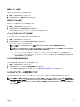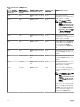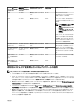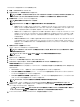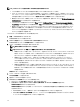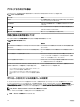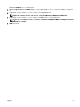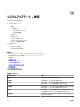Users Guide
メモ: ユーザーアカウント制御(UAC)機能が有効になっている Windows オペレーティングシステムを実行しているターゲットシス
テム上でシステムアップデートを適用する場合
:
• ターゲットシステムがドメインに属している場合は、ドメイン管理者または管理者グループのメンバーの資格情報を入力する必要が
あります。アカウントが管理者グループに属している場合でも、ターゲットシステムのローカルの、非ドメインアカウントの資格情報は
入力しないでください。
• ターゲットシステムがドメインに属していない場合、管理者の資格情報を入力する必要があります。非デフォルトの管理者アカウン
トの資格情報を指定する場合は、そのユーザーアカウントでリモート WMI 権限が有効になっていることを確認してください。
例:Windows ドメイン環境では、<ドメイン\システム管理者> およびパスワードを入力します。Windows ワークグループ環境では、<ローカル
ホスト\システム管理者> およびパスワードを入力します。
Linux 環境では、root およびパスワードを入力します。sudo を使用してシステムアップデートを適用する場合は、Sudo の有効化を選択
し、SSH ポート番号をアップデートします。
メモ: sudo を使用してシステムアップデートを適用する前に、新しいユーザーアカウントを作成し、visudo コマンドを使用して
sudoers ファイルを編集し、以下を追加します。
32 ビットオペレーティングシステムを実行するターゲットシステム:
Cmnd_Alias OMEUPDATE = /bin/tar,/opt/dell/srvadmin/bin/omexec,/tmp/
LinuxPreInstallPackage/runbada,/tmp/LinuxPreInstallPackage/omexec,/tmp/invcol.bin
<sudo_username> ALL=OMEUPDATE,NOPASSWD:OMEUPDATE
64 ビットオペレーティングシステムを実行するターゲットシステム:
Cmnd_Alias OMEUPDATE = /bin/tar,/opt/dell/srvadmin/bin/omexec,/tmp/
LinuxPreInstallPackage64/runbada,/tmp/LinuxPreInstallPackage64/omexec,/tmp/
invcol64.bin <sudo_username> ALL=OMEUPDATE,NOPASSWD:OMEUPDATE
メモ: SUSE Linux Enterprise Server ターゲットでは、sudo を使用したシステムアップデートの適用はサポートされていません。
12. Finish(終了)をクリックします。
メモ: Windows と Linux のアップデートを、同じタスクを使用してスケジュールすることはできません。それぞれに個別のタスクを作
成してください。
アップデート状態の表示
アップデートが正常に適用されたことを表示および確認するには、管理 → システムアップデート → サマリ をクリックします。タスクの実行履歴 ペ
インは、アップデートが正常に適用されたかどうかを表示します。
システムアップデートタスクウィザードを使用したシステムアップデートの適用
システムアップデートタスクにより、非準拠システムとそれらの該当アップデートを表示して選択することができます。
275